コンテナをやってて、どうにかしてグラフィカルにできないかと悩んでいる。まずは、ダッシュボードとかあると便利だろうと、入れてみたがなかなかの難産。特にmetricsサーバと証明書関連が面倒。普通には動かない。どうにか手をいれて動かすことに成功。
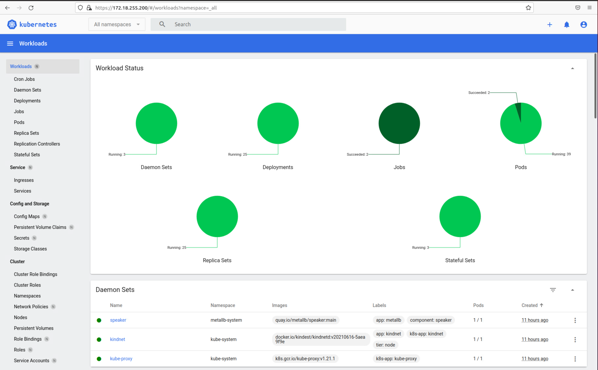
これは、Kubernetes KINDのDocker環境の中だけでみれるダッシュボード。動かしたい人は、https://github.com/masezou/k8s-study を仮想マシンにクローンして、シェルをひたすら実行。ただし、仮想マシンのVRAMを増やすのと最後にP-desktop.shを実行してX Windowからログインをするのを忘れずに。
これでkubectlの出力だして、「わかったよね?」という無理ゲーがなくなる。kubectlの出力をみても、たいていは「分かるかボケ!」だと思う。自分も最初はそうだった。
さて、これでなんとなくvCenterちっくな画面がみれるようになったんだが、「俺、アプリは苦手というか、担当外なんすよね」というインフラマンセーおじさん(つまり俺)でも、中がどうなっているのか知りたい。で、kubectlの出番である。しかし、「分かるかボケ!」となる。ここまでくると、自分も「分かるかボケ!」率がかなり高くなり。。。
そんなオジサンの救世主がこちら。LoadBalancerがついている環境だと以下で実行できる。もちろん上のk8s-studyでも利用可能。
helm install my-release cowboysysop/kubeview –set service.type=LoadBalancer
kubectl get –namespace kubeview svc -w my-release-kubeview
指定したNamespaceの構成を図示してくれる。
wordpressのデプロイを出してみた。
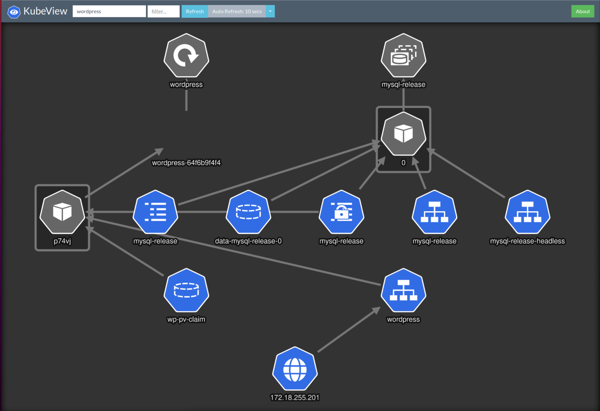
Kube-systemの例
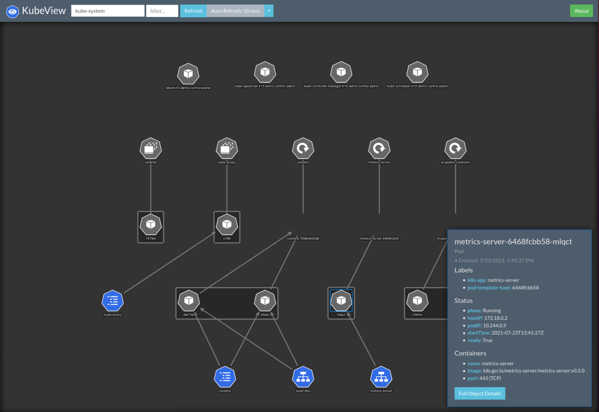
ポイントアウトすると情報を出してくれるし、アイコン自体の移動もできる。ただし、一部のアイコンがでてこない。
なので、これを参考に構成図を書くのもあり。
アイコンは、ここにある。
https://github.com/kubernetes/community/tree/master/icons
というわけで資料作成が少しだけ楽になった。おまけに理解も進む。。。